
什麼是“如何在虛擬機上安裝 Windows 11”視頻教程?
在名為如何在虛擬環境中安裝 Windows 11 的本教程中,我將向您展示如何在虛擬環境中安裝 Windows 11。
讓我們來做這個 Windows 11 的虛擬安裝,讓我們玩一下,看看我們是否喜歡它。
Windows 11 的虛擬安裝不會以任何方式影響您當前擁有的操作系統,它只是主機。
在您冒險安裝 Windows 11 之前嘗試更安全
對於任何人,尤其是現在 Windows 11 還處於起步階段,建議您在安裝或升級新操作系統之前先試用它。
與一開始的任何操作系統一樣,Windows 11 在某些硬件配置上可能不穩定或繁瑣,因此最好的選擇是虛擬試用。
安裝虛擬操作系統的優勢
- 宿主系統不受在虛擬環境中安裝另一個骨骼的影響
- 我們不冒丟失數據的風險
- 我們可以測試我們正在使用的某些程序是否在新系統上工作
- 兩個操作系統,主機和虛擬操作系統,同時工作
- 我們可以在不影響氣體系統的情況下嘗試不同的設置和實驗
- 最重要的是,我們緩解了發布炒作引起的好奇心
我們需要什麼來虛擬安裝 Windows 11
別擔心 - 虛擬安裝是安全的!
你不必擔心。 不會對您當前的操作系統進行任何更改。
虛擬機將作為具有新操作系統的應用程序運行,並且可以完全作為應用程序在窗口中使用。
唯一的缺點是虛擬機消耗硬件資源,系統如果有繁重的任務,移動起來會有些吃力。 但這只有在虛擬機開啟時才會發生,否則一切都會正常進行。
類似的教程 - 與否!


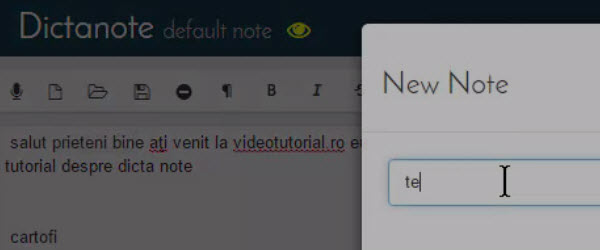
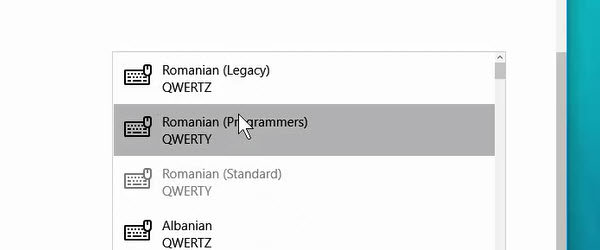








謝謝,我也試試
我沒有在 Windows 7 上安裝 VMware 工作站播放器。它告訴我它從 8 開始需要它。
我試了兩次都失敗了(我提到我安裝了 Windows 10 pro)
所以我按照教程一步一步完成了我下載了 Windows 11 我用 Any burn 進行了更改(以前)我製作了虛擬機,但是當我在虛擬機中安裝 Windows 11 時,它讓我選擇了哪個版本要安裝的 Windows 和 Windows 11 沒有出現,但 Windows 10 的所有變體 Windows 11 然後創建 iso(猜猜是什麼)
只有當您知道如何正確、連貫地書寫羅馬尼亞語時,您才會得到答案,但在那之前,請多參加一些羅馬尼亞語課程! 你上面說的這些我都看不懂!
與此同時,微軟為Win11安裝打開了另一個錯誤:這樣你就不必使用MS帳戶進行安裝,當要求你輸入憑據時,輸入一個eml地址。 使用虛構密碼進行虛構,然後繼續使用本地帳戶安裝它。